Све већи тренд у последње време је конзумирање стрипова на мрежи, а не традиционални метод. Разлог за ову смену је углавном због погодности. Зашто ићи у продавницу стрипова када можете брзо да платите неколико долара и добијете датотеку коју је много лакше сачувати и понети са собом. Иако већина оперативних система има уграђену алатку за читање е-књига и уређивање ПДФ-ова, постоји далеко мања подршка за стрипове. Ако желите да читате стрипове на Линук-у, размислите о коришћењу Перусе.
Читање стрипова је веома осетљива тема, а неки ће се тргнути на идеју да „преузму књиге“. Ипак, ако волите идеју да читате своје омиљене приче на овај начин, можда ћете бити заинтересовани за овај програм. Перусе, апликација за читање на више платформи која олакшава коришћење графичких романа.
Преглед садржаја
Инсталирајте Перусе
У овом водичу фокусирамо се на Линук. Међутим, ако сте љубитељ стрипа и не користите Линук, размислите о преузимању Виндовс верзије Перусе-а.
Убунту
Од Убунту 18.04, апликација Перусе стрип је лако доступна за инсталацију. Да бисте инсталирали, отворите Убунту софтверски центар, потражите „Перусе“ и кликните на дугме „Инсталирај“. Алтернативно, отворите прозор терминала и унесите следећу команду у њега да бисте добили програм.
sudo apt install peruse
Користите верзију Убунтуа која није 18.04? Уместо тога, мораћете да пратите упутства за АппИмаге.
Арцх Линук
Корисници Арцх Линук-а могу да користе Перусе, али ће морати да га направе из изворног кода. Овај процес је аутоматски и удобан, захваљујући Арцх Линук АУР-у. Да бисте започели са Перусе он Арцх, користите Пацман менаџер пакета да бисте синхронизовали најновију верзију Гита.
sudo pacman -S git
Да бисте преузели најновији снимак Перусе пкгбуилд-а, користите Гит цлоне.
git clone https://aur.archlinux.org/peruse-git.git
ЦД у ново клонирану фасциклу перусе-гит која је сада присутна у вашем /хоме/ директоријуму.
cd peruse-git
Унутар фасцикле позовите макепкг команда. Покретање ове команде ће изградити и генерисати нови пакет. Поред тога, изаћи ће и прикупити све зависности које су потребне.
Напомена: Макепкг обично аутоматски прикупља све зависности. Међутим, ако неки од њих нису инсталирани, на вама је да решите проблем. Померите се до дна странице Перусе АУР и потражите „Зависности“.
makepkg -si
АппИмаге
За Линук дистрибуције које не пакују Перусе, примарни начин да се користи је преузимање званичне АппИмаге. Преузимање Перусеа на овај начин ће функционисати на скоро свакој дистрибуцији Линука, пошто су све потребне библиотеке и датотеке ресурса спаковане унутра (минус једна критична).
Перусе захтева СЕЛинук. Прођите и кроз званичну Вики ваше дистрибуције Линука, често постављана питања итд. Научите како да подесите СЕЛинук. Када то урадите, пратите ову везу да бисте преузели апликацију.
Користећи алатку за преузимање вгет, набавите најновију АппИмаге на свом рачунару.
wget https://mirrors.ukfast.co.uk/sites/kde.org/ftp/stable/peruse/Peruse-1.2-x86_64.AppImage
Затим користите команду мкдир да направите нову фасциклу АппИмаге унутар /хоме/усернаме/.
Ако га ставите у ову фасциклу, Перусе ће се држати подаље од остатка система (и такође спречити да се случајно избрише).
mkdir -p ~/AppImages
Користите команду мв да бисте поставили Перусе АппИмаге унутар фасцикле тхеАппИмагес.
mv Peruse-1.2-x86_64.AppImage ~/AppImages
Када датотека буде на месту, мораћете да користите команду Цхмод да бисте ажурирали дозволе Перусеа. Не заборавите овај део упутстава, иначе ће Перусе одбити да се покрене!
sudo chmod +x ~/AppImages/Peruse-1.2-x86_64.AppImage
Након ажурирања дозвола, користите вгет за поновно преузимање. Овог пута, користите га да зграбите датотеку слике коју ћете користити за икону радне површине.
cd ~/AppImages wget https://peruse.kde.org/data/peruse.png
Направите пречицу на радној површини
Перусе се налази у фасцикли АппИмагес и може се користити. Међутим, прилично је незгодно покренути га на овај начин. Зато ћемо у овом кораку процеса креирати нову Перусе пречицу. Започните коришћењем додира да бисте креирали нову датотеку.
sudo -s touch /usr/share/icons/peruse.desktop
Отворите датотеку у Нано-у.
nano /usr/share/icons/peruse.desktop
Налепите код испод у уређивач:
[Desktop Entry]
Наме=Прочитај
Цоммент=Читајте стрипове
Икона=/хоме/усернаме/АппИмагес/перусе.пнг
Тип=Апликација
Цатегориес=Оффице;Виевер;Грапхицс;2ДГрапхицс;Вецтор Грапхицс;
Екец=/хоме/усернаме/АппИмагес/Перусе-1.2-к86_64.АппИмаге
Терминал=фалсе
СтартупНотифи=фалсе
Сачувајте датотеку помоћу Нано-а користећи Цтрл + О. Изађите са Цтрл + Кс. Убрзо након тога, Перусе би требало да буде доступан у менију ваше апликације као обичан програм.
Коришћење Перусе
Да бисте користили Перусе за читање стрипова на Линук-у, отворите мени апликације и изаберите „Перусе“. Када се отвори, моћи ћете да почнете да учитавате своје омиљене датотеке стрипова.
Додајте стрип тако што ћете погледати на леву страну програма и кликнути на „Отвори друго“. Одабиром опције „отвори друго“ отвориће се прозор за дијалог отворене датотеке који можете користити за претраживање различитих датотека.
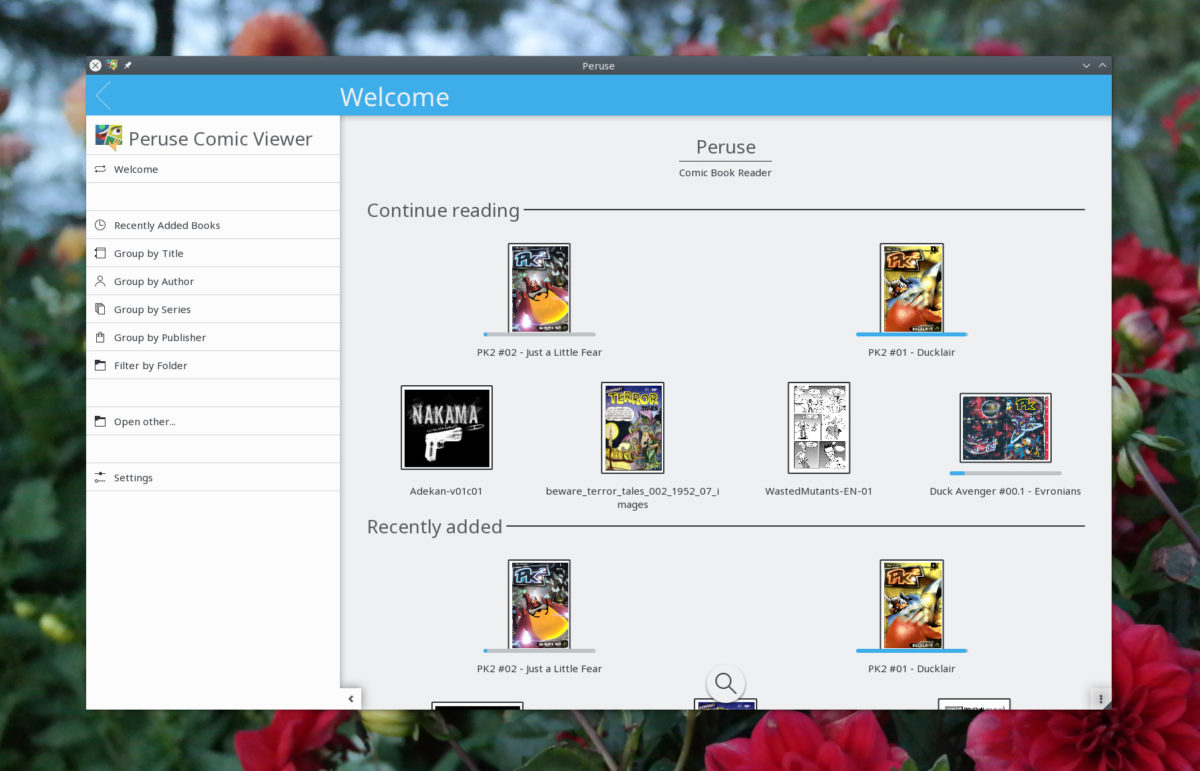
Званично, Перусе подржава све главне типове датотека стрипова.
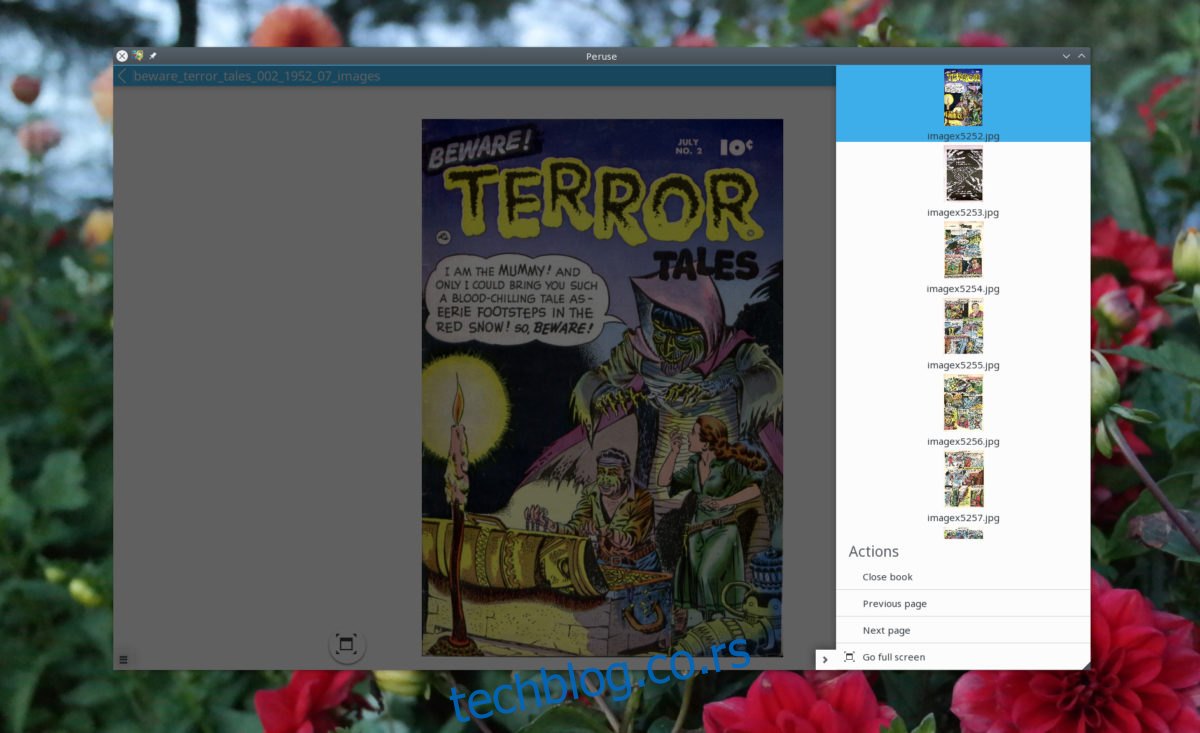
Када се датотека отвори, аутоматски ће се додати у вашу библиотеку и моћи ћете да јој приступите у било ком тренутку. Стрипови у библиотеци Перусе који се могу претраживати преко оквира за претрагу. Алтернативно, могуће је кликнути на „недавно додане књиге“, „група по аутору“ итд.
Куповина књига преко Перусеа
Да ли сте знали да апликација за читање стрипова Перусе омогућава корисницима да преко ње купују стрипове? Ако се питате како то да урадите, отворите апликацију, погледајте бочну траку и кликните на „Набавите нове вруће књиге“.
Унутар одељка „вруће нове књиге“, корисници могу легално да купе стрипове из „Стрипова“. Изаберите „Цомиц Стрип“ да бисте прегледали њихове понуде на мрежи.

